日常办公word,如何进行页码定位?
来源:网络收集 点击: 时间:2024-02-21【导读】:
日常办公word,如何进行页码定位?一起来看看具体的操作方法。工具/原料more设备型号:小米笔记本电脑 AIR 13软件的版本:windows10 家庭中文版office版本:2019方法/步骤1/7分步阅读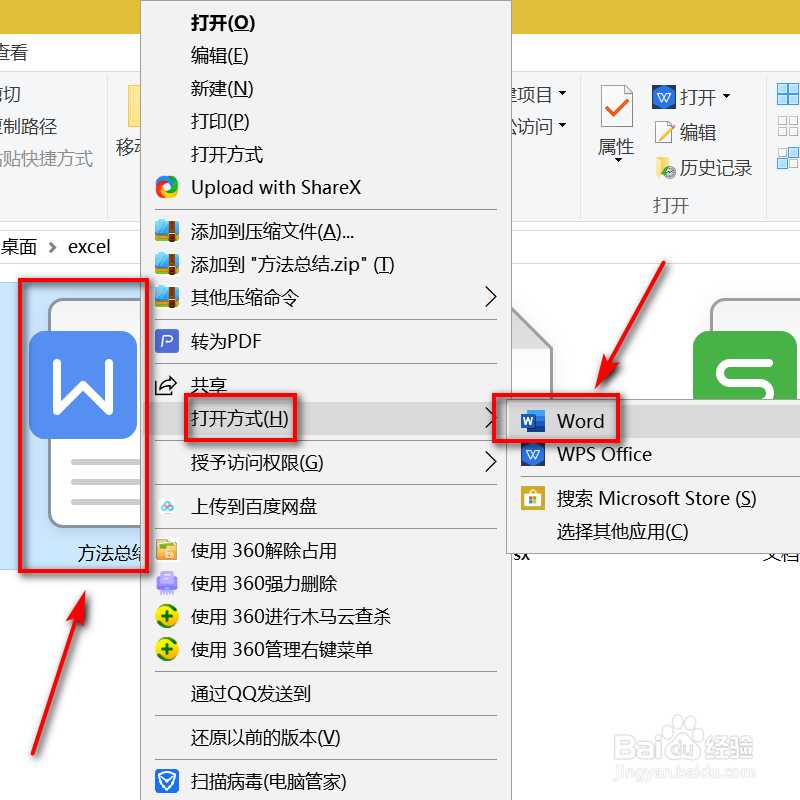 2/7
2/7 3/7
3/7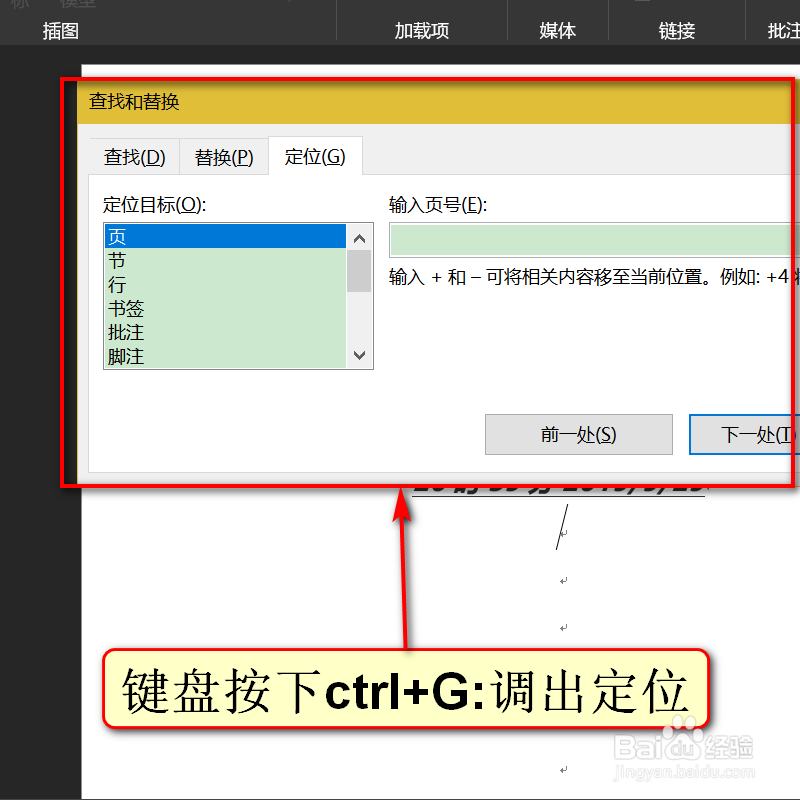 4/7
4/7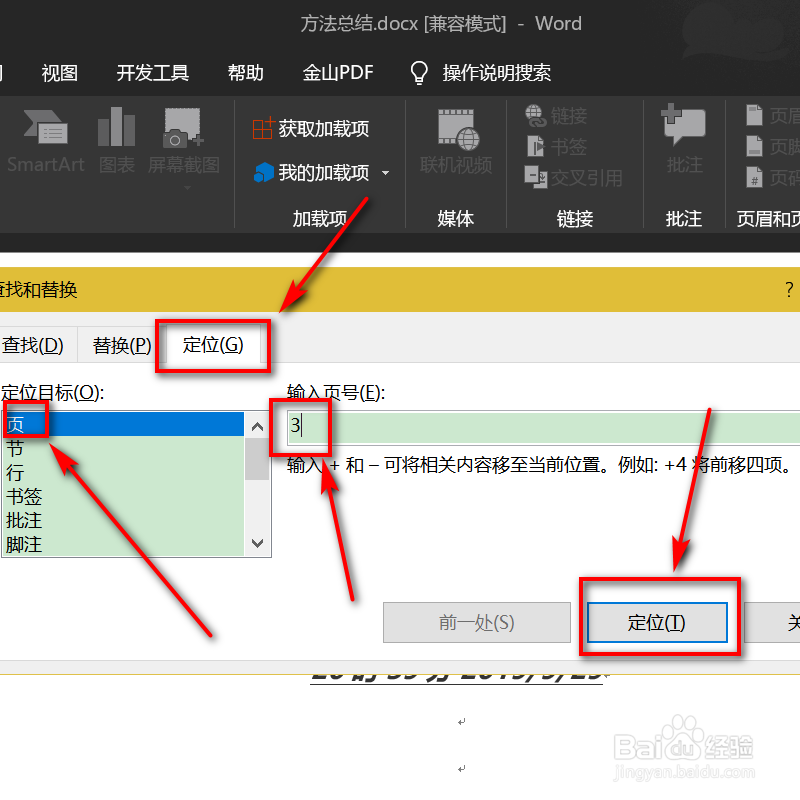 5/7
5/7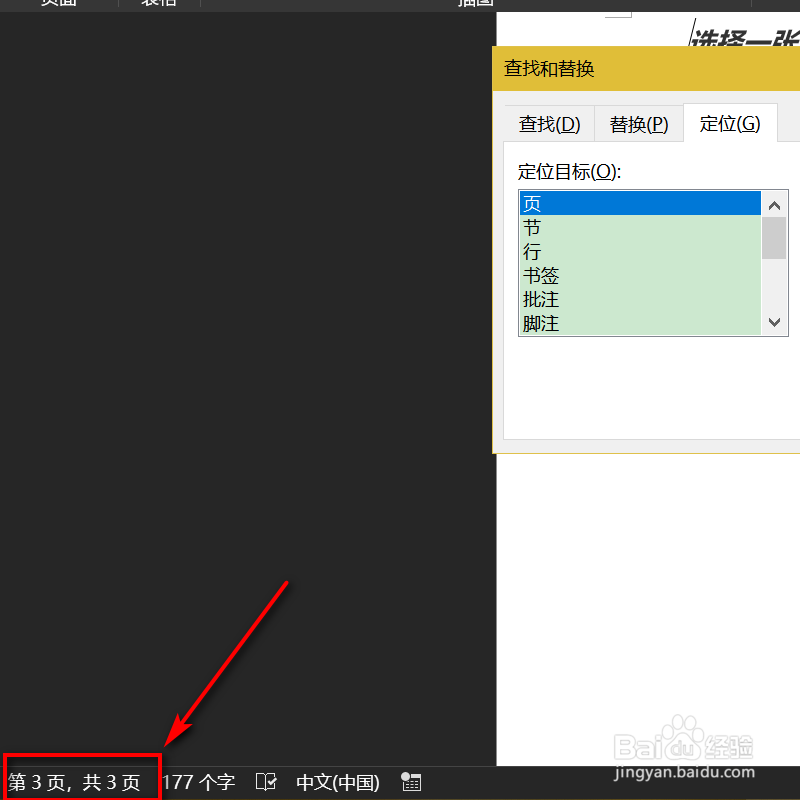 6/7
6/7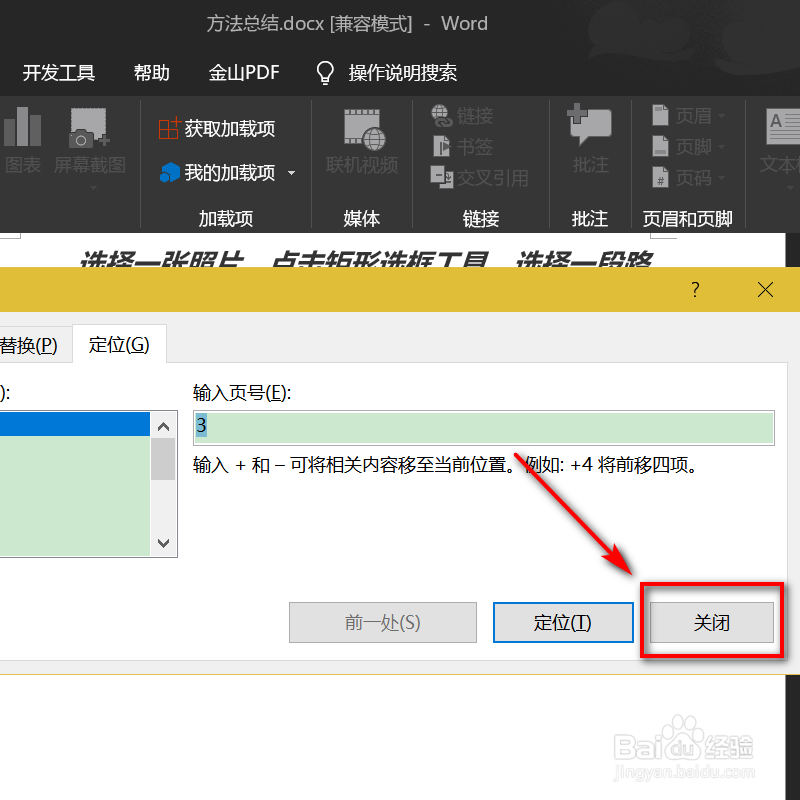 7/7
7/7 方法总结:1/1
方法总结:1/1
点击一个Excel表格,右击选择打开方式,点击word。
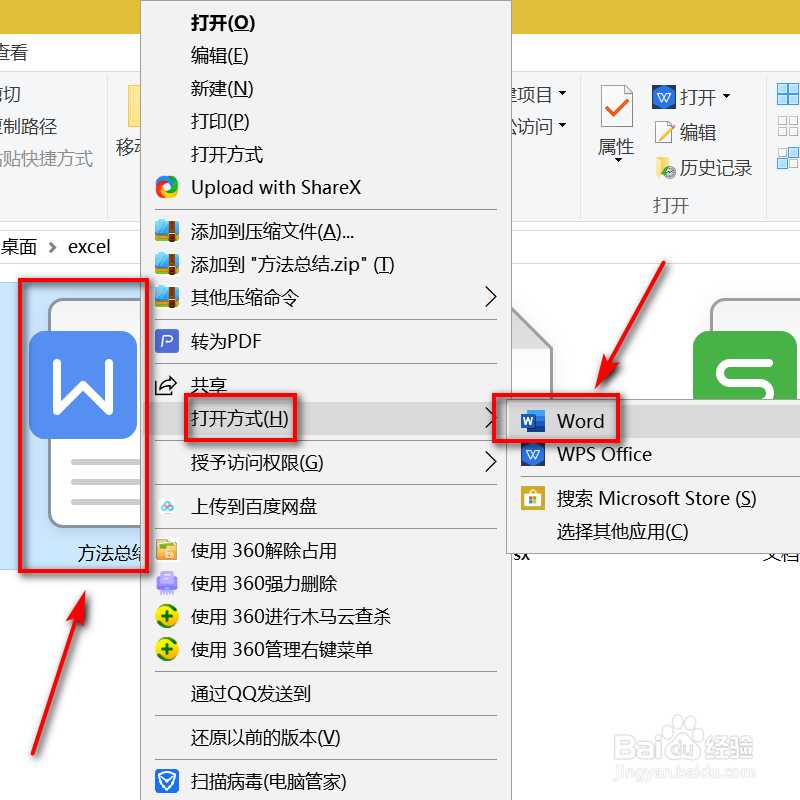 2/7
2/7在左下角可以查看到文章所在的页码位置。
 3/7
3/7键盘按下CTRL加g,调出定位。
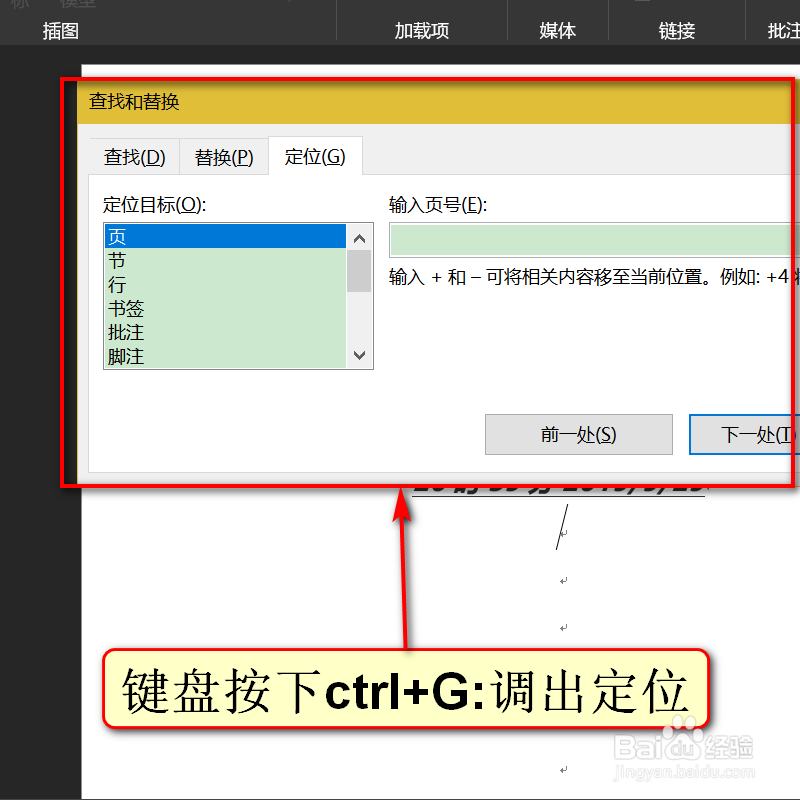 4/7
4/7左侧栏点击页,输入页号,点击下方定位。
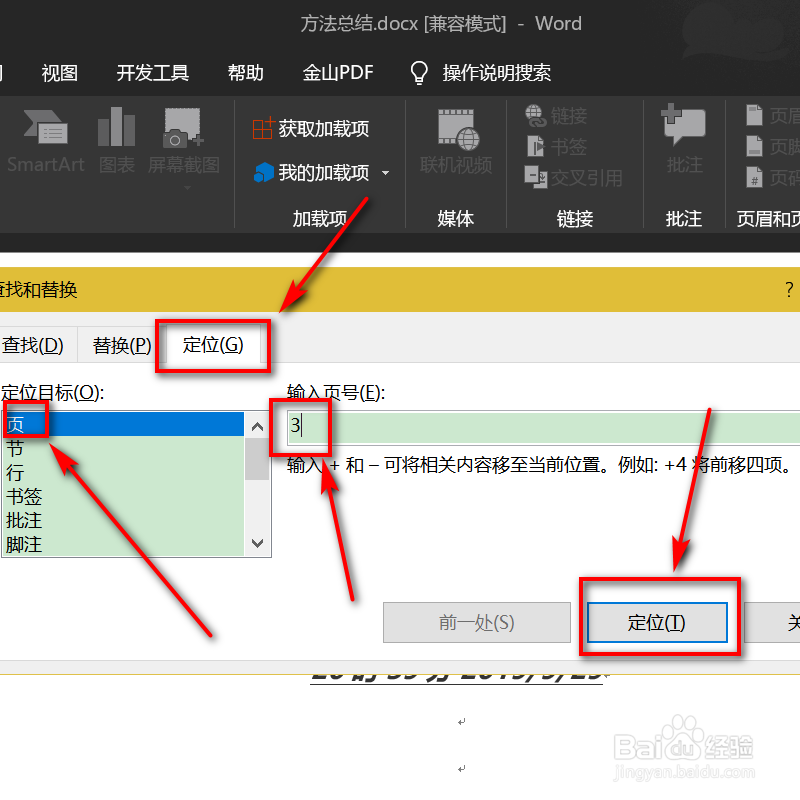 5/7
5/7这样文档便会自动定位到具体的页码。
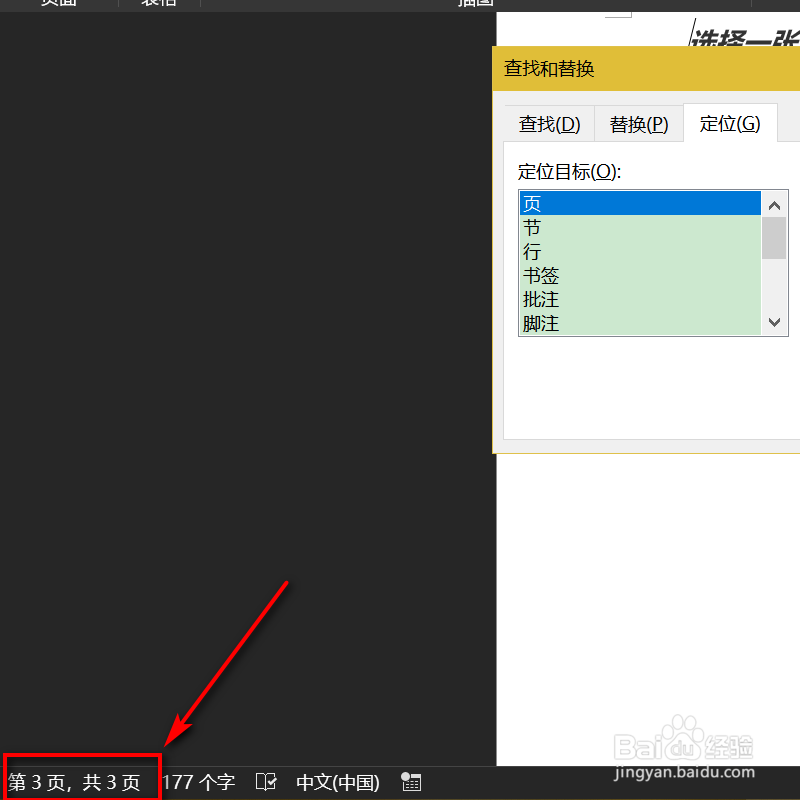 6/7
6/7完成后,点击关闭。
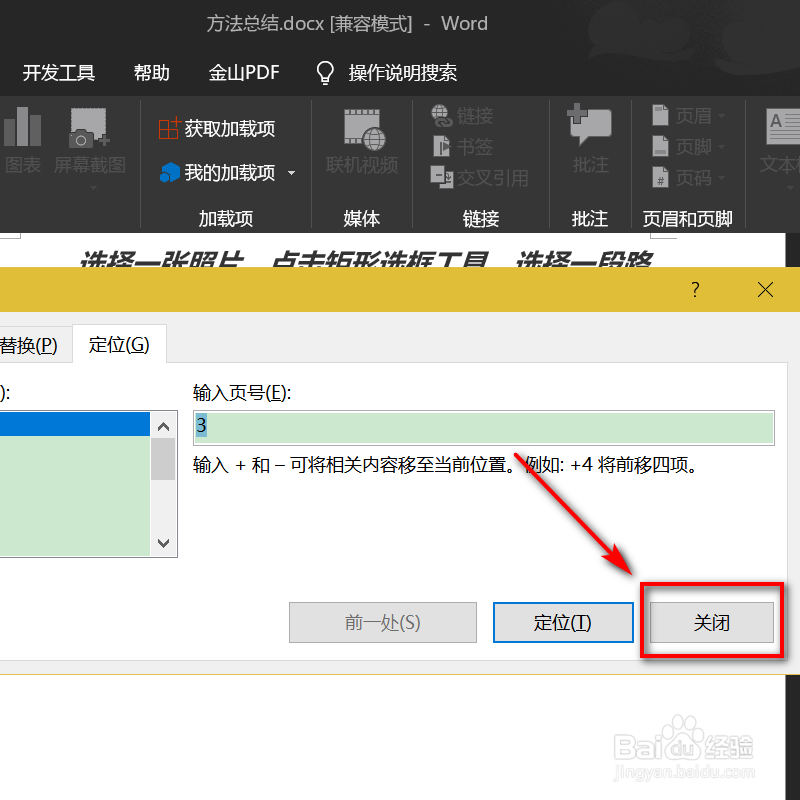 7/7
7/7此时我们就可以查看到,当前页的文章内容。
 方法总结:1/1
方法总结:1/11、点击一个Excel表格,右击选择打开方式,点击word
2、在左下角可以查看到文章所在的页码位置
3、键盘按下CTRL加g,调出定位
4、左侧栏点击页,输入页号,点击下方定位
5、这样文档便会自动定位到具体的页码
6、完成后,点击关闭
7、此时我们就可以查看到,当前页的文章内容
EXCEL数码电脑软件操作版权声明:
1、本文系转载,版权归原作者所有,旨在传递信息,不代表看本站的观点和立场。
2、本站仅提供信息发布平台,不承担相关法律责任。
3、若侵犯您的版权或隐私,请联系本站管理员删除。
4、文章链接:http://www.1haoku.cn/art_94847.html
上一篇:别人给我转账没到账怎么查
下一篇:excel中怎么确定一个值出现的次数
 订阅
订阅